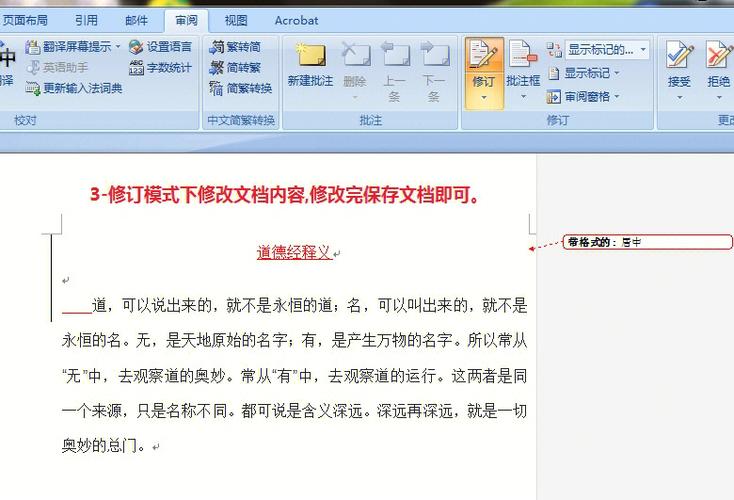在撰写和编辑文档时,Word的审阅修订功能是一个非常有用的工具,它允许用户跟踪文档中的所有更改,包括插入、删除和格式更改,以下是如何使用Word的审阅修订功能的详细指南:
1、打开你的Word文档,然后点击“审阅”标签。
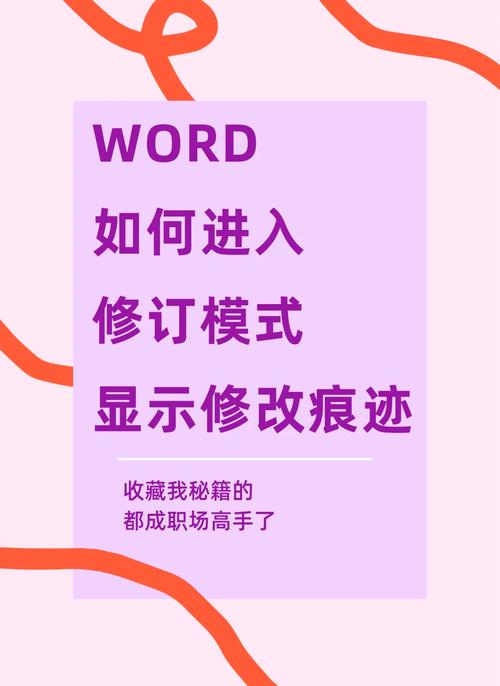
2、在“审阅”菜单中,你会看到“修订”选项,点击这个按钮可以开启或关闭修订模式,当修订模式开启时,所有的更改都会被标记出来。
3、如果你想要查看所有的更改,可以点击“显示标记”按钮,这将显示所有的更改,包括插入、删除和格式更改。
4、如果你想要对某个更改进行评论,可以选择该更改,然后点击“新建批注”按钮,这将打开一个新的窗口,你可以在其中输入你的评论。
5、当你完成所有的更改后,你可以接受或拒绝它们,要接受更改,只需点击“接受”按钮;要拒绝更改,只需点击“拒绝”按钮。
6、你可以保存你的文档,所有的更改和评论都会被保存在你的文档中。
使用表格来管理修订也是一个很好的方法,你可以创建一个表格来跟踪每个更改的状态(已接受、已拒绝或待处理),你也可以使用表格来记录每个更改的详细信息,如更改的类型(插入、删除或格式更改)、更改的内容以及更改的时间。
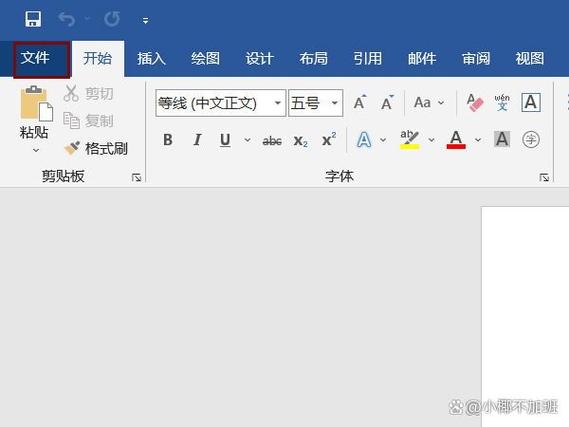
相关问答FAQs:
Q1: 如何在Word中开启或关闭修订模式?
A1: 在Word中开启或关闭修订模式非常简单,首先打开你的Word文档,然后点击“审阅”标签,在“审阅”菜单中,你会看到“修订”选项,点击这个按钮可以开启或关闭修订模式,当修订模式开启时,所有的更改都会被标记出来。
Q2: 如何在Word中查看所有的更改?
A2: 在Word中查看所有的更改也很简单,首先确保你已经开启了修订模式,然后点击“显示标记”按钮,这将显示所有的更改,包括插入、删除和格式更改。
以上就是关于“word怎么审阅修订”的问题,朋友们可以点击主页了解更多内容,希望可以够帮助大家!